Просматриваете ли вы мемы на Reddit или читаете статью на BuzzFeed, я уверен, что вы видели гифки повсюду. Пока это легко Создайте идеальный GIF. Единственная проблема с GIF-файлами заключается в том, что их размер резко увеличивается, если файлы GIF становятся длиннее. Я составил список лучших приложений Создание гифок для Windows. Давай проверим. Хорошо то, что все эти приложения бесплатны и не содержат водяных знаков.

Лучшие приложения для создания GIF-файлов для Windows
1. SSuite Аниматор GIF
SSuite GIF Animator - это простое приложение, которое позволяет создавать файлы GIF из изображений. Для начала выберите все изображения (поддерживает формат PNG, BMP или JPEG), импортируйте их в программу и создайте файл GIF. Вы можете настроить временной интервал между каждым кадром и настроить размер выходного GIF. При создании файлов GIF убедитесь, что все изображения имеют одинаковый размер, чтобы не вырезать изображения.
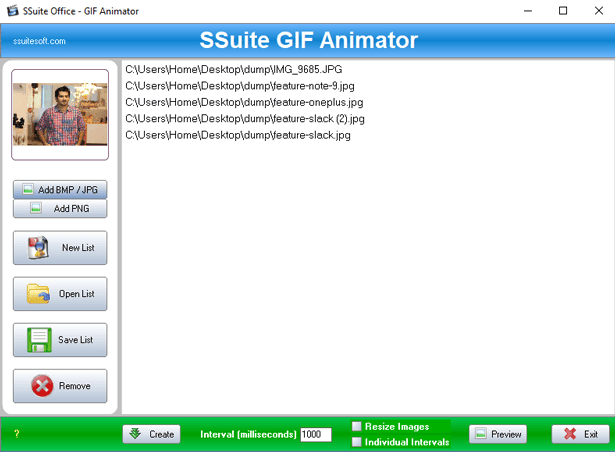
Приложение бесплатное и подходит для неофициальных файлов GIF, не требующих модификации.
Проверять SSuite Аниматор GIF
2. Инстагиффер
Следующее приложение представляет собой простой редактор GIF, который создает файлы GIF из видео на YouTube. Вместо того, чтобы загружать видео с YouTube, вырезать часть и затем создавать GIF, вы можете просто вставить URL-адрес и создать высококачественные GIF-файлы. Кроме как GIFбег (Аналогичное веб-приложение) Это приложение не имеет ограничения по времени в 10 секунд, и вы можете контролировать качество, частоту кадров и подписи.
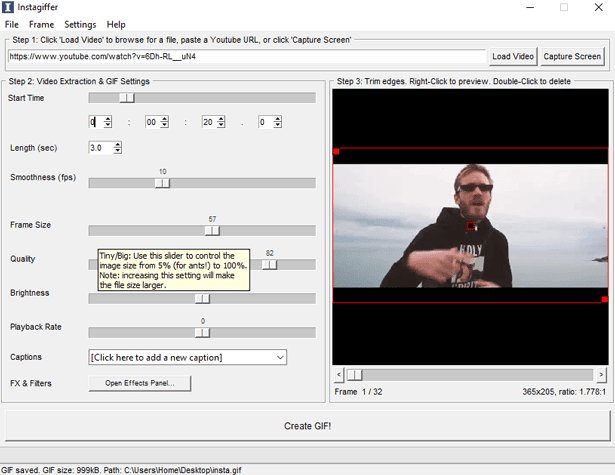
Instagraffer можно загрузить бесплатно, на нем нет водяных знаков.
Проверять Спровоцировать
3. Фотопейзаж
Photocape - это мощное программное обеспечение для редактирования фотографий для Windows, которое также позволяет создавать файлы GIF. В отличие от SSuite GIF Animator, в нем есть несколько параметров редактирования.
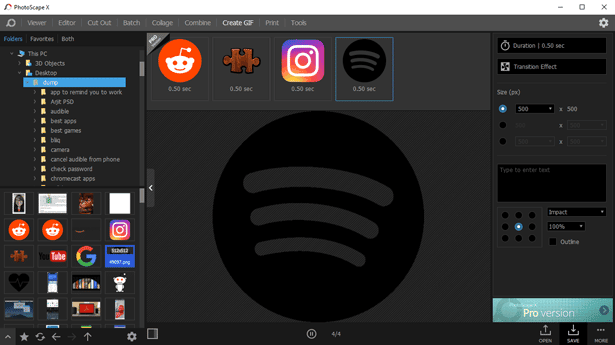
Вы можете использовать все инструменты редактирования, чтобы предварительно подготовить изображения перед их передачей в создатель GIF. Как только все изображения появятся в GIF, вы можете увидеть предварительный просмотр и изменить некоторые параметры. Вы можете настроить продолжительность кадра и добавить переходы и тексты.
Photoscape - хорошее программное обеспечение для редактирования, с помощью которого вы можете создавать приличные GIF-файлы. Его можно бесплатно загрузить в Microsoft Store. У него также есть версия Pro, но она вам не понадобится, поскольку она не предлагает никаких функций, связанных с GIF.
Проверять Photoscape
4. Инструмент Giffing
Последние два приложения были полезны, если у вас уже есть изображения, готовые для преобразования в GIF. Гиффинг - маленький мальчик. Это напоминает мне Ножницы. Он позволяет записывать экран Windows и создавать GIF.
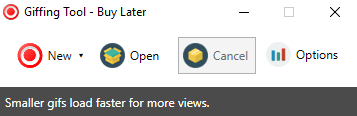
Просто запустите приложение, выберите область на экране и запишите, нажав. После этого нажмите кнопку ESC на клавиатуре, чтобы закончить запись. Он генерирует файл GIF, и вы можете его использовать. Единственное предостережение, связанное с этой программой, заключается в том, что она не имеет встроенных инструментов редактирования, поэтому вам придется вручную редактировать файл GIF после этого.
Giffing - это бесплатный инструмент, который можно использовать для создания GIF-изображений всего на экране Windows.
Проверять Инструмент для раздачи
5. Простой аниматор GIF.
Далее, Easy GIF Animator - это мощный инструмент GIF, который позволяет создавать файлы GIF с нуля. Вы можете просто запустить проект и приступить к построению фреймворка по своему усмотрению. В этом приложении есть несколько инструментов редактирования, которые позволяют вам управлять каждым кадром, и вы можете хранить все отдельно. Вы можете изменить размер анимации в любой момент во время производства. Вы можете инвертировать движение, настроить холст, преобразовать его в оттенки серого, копировать рамки и т. Д.
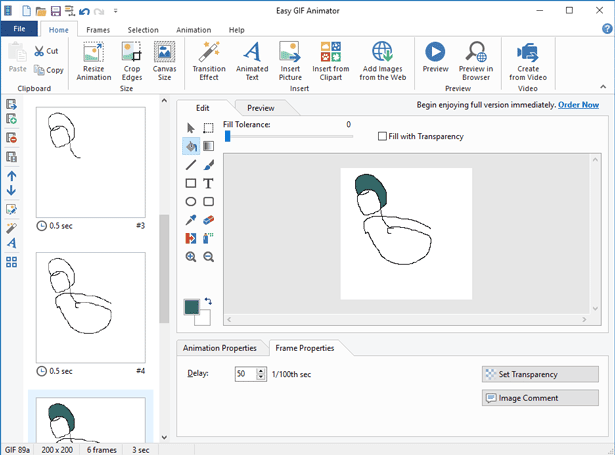
В программе предусмотрено создание GIF-файла из видео. Он разбивает видеокадры, и затем вы можете редактировать отдельные кадры. Использование программного обеспечения требует обучения, но к нему легко привыкнуть. Это мощный инструмент с множеством функций, специально разработанный для анимации GIF.
Программу можно попробовать бесплатно, и вы можете использовать ее 20 раз. Если вы ищете мощный инструмент GIF для создания серьезных файлов GIF, то лицензионный ключ обойдется вам примерно в 30 долларов.
Проверять Easy GIF Animator
6. ЭЗГИФ
Я не большой поклонник онлайн-инструментов GIF, но EZGIF - хорошее исключение. Одно только количество функций делает его намного более мощным, чем остальные его конкуренты. Вы можете настроить яркость, контраст, оттенок, поворот и уровни. Он имеет несколько цветовых предустановок, которые вы можете использовать, а также можете выбрать поток анимации, чтобы добавить больше яркости вашим GIF-файлам. После применения этих эффектов и фильтров вы можете перейти к улучшению скорости и размера GIF, добавлению текста и наложению изображения.
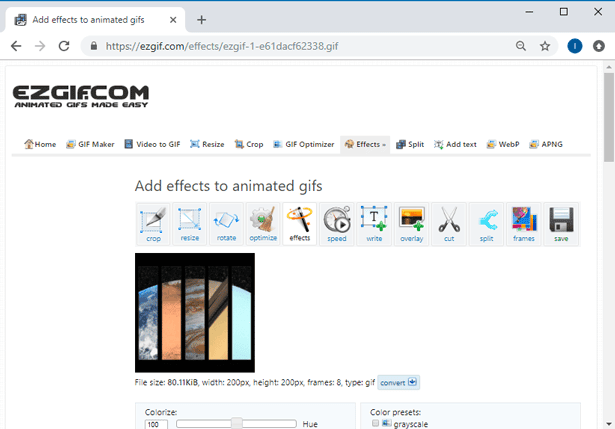
EZGIF отлично подходит для онлайн-инструментов, но единственным недостатком является то, что вам нужно ждать, пока каждое действие будет применено к GIF. Это происходит потому, что каждый процесс происходит на стороне сервера, а это означает, что скорость сети может сильно повлиять на время редактирования. EZGIF полностью бесплатен и не ставит никаких водяных знаков.
Проверять EZGIF
7. Adobe Photoshop
Adobe Photoshop не нуждается в представлении в мире редактирования фотографий. Это одно из самых популярных профессиональных программ для редактирования. Я всегда использую Photoshop для редактирования изображений для Dz Techs, но никогда не делал с его помощью GIF. Оказывается, с помощью Photoshop можно не только создавать GIF-файлы, но и редактировать с его помощью существующие GIF-файлы и видео. Запустите панель временной шкалы в Photoshop, и все готово. Вы можете полностью контролировать выходной файл. Вы можете редактировать, улучшать, анимировать и т. Д. С помощью Photoshop.
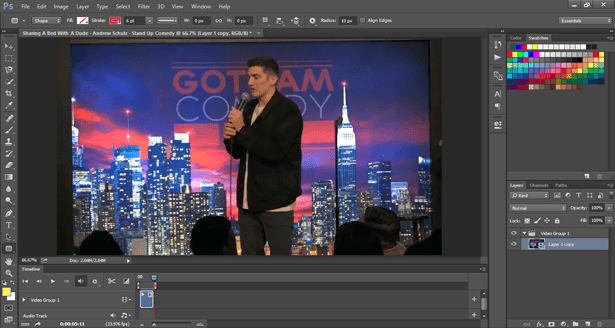
Photoshop - это платная программа, и она требует обучения. Если вы не знаете, как пользоваться Photoshop, я рекомендую одну из других программ из списка.
Проверять Photoshop (30 дней бесплатного пробного периода)
Какое приложение для создания GIF-файлов выбрать?
Это одни из лучших приложений GIF чайник для Windows. Giffing Tool отлично подходит, когда вам просто нужен GIF для определенной части экрана Windows, он экономит много времени при редактировании. Photospape и SSuite являются базовыми и позволяют создавать Гифки Простые фото на основе. Приложения Instagiffer и GIFrun предназначены для создания GIF-файлов из онлайн-видео. Photoshop - это чудовище, которое может изменить ваше восприятие GIF, если вы можете его контролировать. Какие приложения для создания GIF-изображений вы используете? Расскажите нам в комментариях ниже.







